Cara menggunakan microsoft teams untuk kegiatan belajar online – Microsoft Teams telah menjadi platform pilihan untuk kegiatan belajar online, memberikan kesempatan bagi siswa dan dosen untuk terhubung, berkolaborasi, dan belajar secara efektif. Platform ini menawarkan berbagai fitur yang dirancang untuk meningkatkan interaksi dan engagement dalam pembelajaran daring.
Dari membuat akun hingga memanfaatkan fitur-fitur canggih, panduan ini akan memandu Anda melalui proses penggunaan Microsoft Teams untuk kegiatan belajar online, menjelajahi berbagai fitur yang tersedia, dan memaksimalkan potensi platform ini untuk mencapai hasil belajar yang optimal.
Mengenal Microsoft Teams untuk Kegiatan Belajar Online
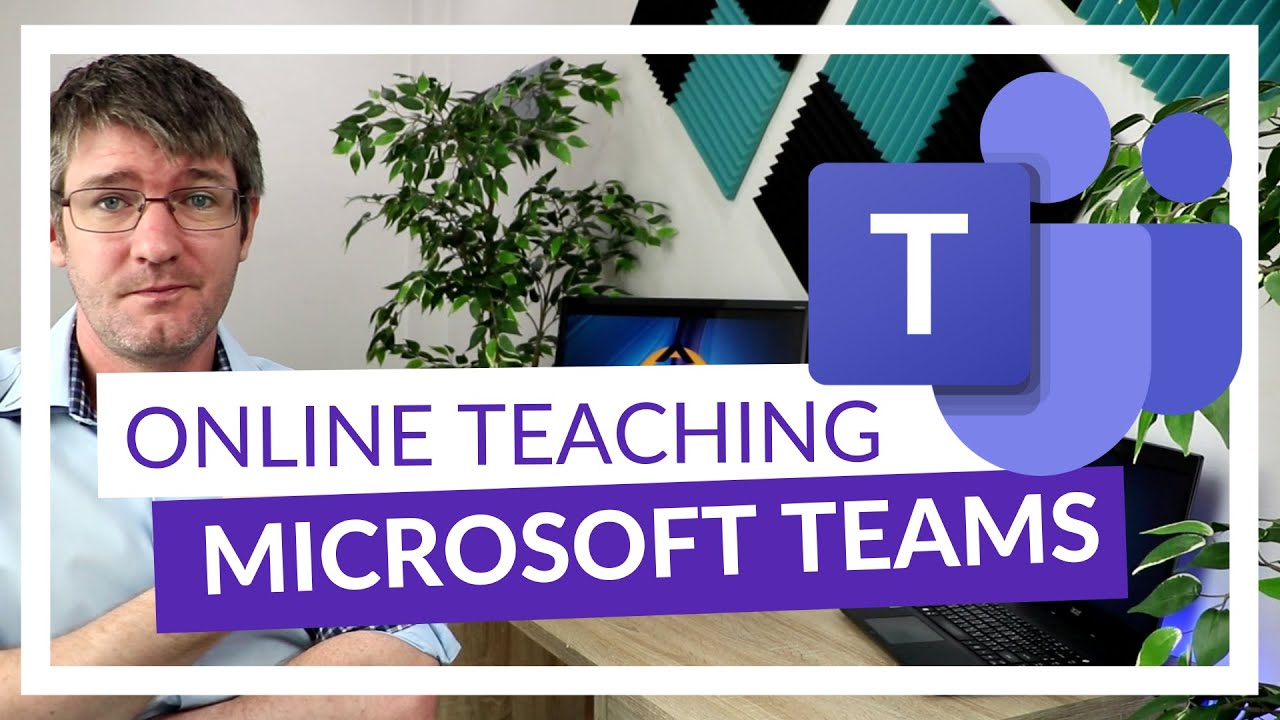
Microsoft Teams telah menjadi platform kolaborasi yang populer, khususnya dalam konteks pembelajaran daring. Platform ini menawarkan berbagai fitur yang dirancang untuk memfasilitasi komunikasi, interaksi, dan pembelajaran yang efektif antara guru dan siswa. Dengan Microsoft Teams, kegiatan belajar mengajar dapat dilakukan secara virtual dengan mudah dan efisien.
Fungsi Utama Microsoft Teams dalam Pembelajaran Daring, Cara menggunakan microsoft teams untuk kegiatan belajar online
Microsoft Teams memiliki peran penting dalam mendukung kegiatan belajar online. Platform ini berfungsi sebagai pusat untuk berbagai aktivitas pembelajaran, seperti:
- Komunikasi:Microsoft Teams memungkinkan guru dan siswa untuk berkomunikasi secara real-time melalui fitur chat, panggilan suara, dan video conference. Hal ini memungkinkan interaksi langsung dan kolaborasi yang lebih dinamis.
- Pengelolaan Kelas:Guru dapat mengatur kelas virtual mereka dengan mudah melalui Microsoft Teams. Mereka dapat membuat channel khusus untuk mata pelajaran tertentu, mengelola anggota kelas, dan membagikan materi pembelajaran.
- Pembelajaran:Microsoft Teams menyediakan berbagai fitur untuk pembelajaran, seperti berbagi file, tugas, kuis, dan forum diskusi. Fitur ini memungkinkan guru untuk menyampaikan materi pembelajaran dengan mudah dan siswa untuk berinteraksi dan berkolaborasi secara aktif.
- Kolaborasi:Microsoft Teams memfasilitasi kolaborasi antar siswa dan guru. Mereka dapat bekerja bersama pada proyek, mengerjakan tugas kelompok, dan berbagi ide secara real-time.
Contoh Skenario Penggunaan Microsoft Teams dalam Pembelajaran Daring
Microsoft Teams dapat diterapkan dalam berbagai skenario pembelajaran daring, berikut contohnya:
- Pelajaran Online Langsung:Guru dapat menggunakan Microsoft Teams untuk mengadakan pelajaran online langsung melalui fitur video conference. Mereka dapat berbagi materi, memberikan penjelasan, dan berinteraksi dengan siswa secara real-time.
- Diskusi Kelompok:Guru dapat membuat channel khusus untuk diskusi kelompok. Siswa dapat berdiskusi, berbagi ide, dan menyelesaikan tugas bersama dalam channel tersebut.
- Pengumpulan Tugas:Guru dapat menggunakan Microsoft Teams untuk mengumpulkan tugas dari siswa. Siswa dapat mengunggah tugas mereka ke platform, dan guru dapat memberikan penilaian dan umpan balik.
- Pengumuman dan Pengingat:Guru dapat menggunakan fitur chat atau channel untuk menyampaikan pengumuman penting, memberikan pengingat tentang tugas, dan membagikan informasi terkini.
Fitur-fitur Microsoft Teams dan Manfaatnya dalam Kegiatan Belajar Online
| Fitur | Manfaat |
|---|---|
| Chat | Komunikasi real-time antara guru dan siswa, serta antar siswa. |
| Panggilan Suara dan Video Conference | Interaksi langsung dan kolaborasi yang dinamis, seperti pelajaran online langsung, diskusi kelompok, dan presentasi. |
| Channel | Organisasi kelas virtual, pemisahan topik atau mata pelajaran, dan komunikasi yang terstruktur. |
| Berbagi File | Penyampaian materi pembelajaran, tugas, dan sumber daya lainnya. |
| Tugas | Pengumpulan dan penilaian tugas, pemberian umpan balik, dan pelacakan kemajuan siswa. |
| Kuis | Penilaian pemahaman siswa, evaluasi pembelajaran, dan pengukuran kemajuan. |
| Forum Diskusi | Interaksi dan kolaborasi antar siswa, berbagi ide, dan pemahaman yang lebih mendalam tentang materi. |
| Kalender | Pengaturan jadwal pelajaran, pengingat tugas, dan manajemen waktu yang efektif. |
| Integrasi Aplikasi | Akses ke berbagai aplikasi pembelajaran dan produktivitas lainnya, seperti Office 365. |
Memulai Penggunaan Microsoft Teams
Microsoft Teams merupakan platform kolaborasi yang populer dan banyak digunakan untuk kegiatan belajar online. Dengan Teams, siswa dan guru dapat terhubung, berkolaborasi, dan belajar bersama dengan mudah. Untuk memulai menggunakan Microsoft Teams, langkah pertama yang perlu Anda lakukan adalah membuat akun dan bergabung dengan kelas atau tim pembelajaran.
Membuat Akun Microsoft Teams
Untuk membuat akun Microsoft Teams, Anda dapat menggunakan akun Microsoft yang sudah ada atau membuat akun baru. Berikut langkah-langkah membuat akun Microsoft Teams:
- Buka situs web Microsoft Teams di https://www.microsoft.com/en-us/microsoft-365/microsoft-teams/group-chat-software .
- Klik tombol “Sign In” di pojok kanan atas halaman.
- Jika Anda sudah memiliki akun Microsoft, masukkan alamat email dan kata sandi Anda. Jika Anda belum memiliki akun, klik “Create one!” untuk membuat akun baru.
- Ikuti petunjuk di layar untuk menyelesaikan proses pembuatan akun.
Bergabung dengan Kelas atau Tim Pembelajaran
Setelah Anda memiliki akun Microsoft Teams, Anda dapat bergabung dengan kelas atau tim pembelajaran. Ada beberapa cara untuk bergabung dengan kelas atau tim, yaitu:
- Melalui kode kelas atau tim:Guru atau pengelola kelas biasanya akan memberikan kode kelas atau tim yang dapat Anda gunakan untuk bergabung. Untuk bergabung dengan kelas atau tim menggunakan kode, buka aplikasi Microsoft Teams dan klik tombol “Join or create a team”. Masukkan kode yang diberikan dan klik “Join”.
- Melalui undangan email:Guru atau pengelola kelas juga dapat mengundang Anda ke kelas atau tim melalui email. Klik tautan undangan di email untuk bergabung dengan kelas atau tim.
- Melalui pencarian:Anda juga dapat mencari kelas atau tim yang ingin Anda ikuti dengan mengetik nama kelas atau tim di bilah pencarian Microsoft Teams.
Mengenal Fitur Dasar Microsoft Teams
Microsoft Teams memiliki berbagai fitur yang dapat membantu kegiatan belajar online. Beberapa fitur dasar yang perlu Anda ketahui antara lain:
- Chat:Fitur chat memungkinkan Anda untuk berkomunikasi dengan guru, teman sekelas, dan anggota tim lainnya secara real-time. Anda dapat mengirim pesan teks, gambar, file, dan video.
- Meeting:Fitur meeting memungkinkan Anda untuk melakukan panggilan video dan audio dengan guru dan teman sekelas. Anda dapat menggunakan fitur ini untuk mengikuti kelas online, diskusi kelompok, dan presentasi.
- File:Fitur file memungkinkan Anda untuk berbagi file, seperti dokumen, presentasi, dan video, dengan anggota kelas atau tim. Anda juga dapat mengakses dan mengedit file bersama-sama.
- Assignment:Fitur assignment memungkinkan guru untuk memberikan tugas dan mengumpulkan pekerjaan siswa. Siswa dapat melihat tugas yang diberikan, mengunduh file tugas, dan mengirimkan pekerjaan mereka melalui fitur ini.
- Channel:Fitur channel memungkinkan Anda untuk mengorganisir kelas atau tim ke dalam beberapa saluran yang berbeda. Setiap channel dapat digunakan untuk membahas topik atau kegiatan tertentu.
Berkolaborasi dengan Tim dan Dosen: Cara Menggunakan Microsoft Teams Untuk Kegiatan Belajar Online
Microsoft Teams menawarkan berbagai fitur yang mendukung kolaborasi dan diskusi kelompok, memfasilitasi interaksi yang efektif antara mahasiswa dan dosen. Dengan mengatur alur komunikasi yang terstruktur, mahasiswa dapat bekerja sama dalam proyek, berdiskusi tentang materi pelajaran, dan mendapatkan umpan balik langsung dari dosen.
Rancang Alur Komunikasi dan Kolaborasi
Membangun alur komunikasi yang efektif dalam Microsoft Teams adalah kunci untuk kolaborasi yang sukses. Hal ini melibatkan pengaturan struktur grup, penentuan peran anggota, dan pendefinisian mekanisme komunikasi yang jelas.
- Struktur Grup:Buat grup terpisah untuk setiap mata kuliah atau proyek. Ini membantu menjaga komunikasi terfokus dan mencegah kebingungan.
- Peran Anggota:Tetapkan peran untuk setiap anggota, seperti ketua kelompok, sekretaris, atau moderator diskusi. Ini membantu memastikan bahwa semua tugas terbagi dengan baik.
- Mekanisme Komunikasi:Tetapkan saluran komunikasi yang jelas, seperti penggunaan chat grup untuk diskusi ringan, panggilan video untuk sesi tanya jawab, dan file sharing untuk tugas kelompok.
Contoh Format dan Struktur Pesan
Berikut contoh format dan struktur pesan dalam chat grup Microsoft Teams untuk kegiatan belajar:
- Pertanyaan:“Hai semua, ada yang bisa menjelaskan konsep [nama konsep] di bab [nomor bab]?”
- Jawaban:“Hai [nama], menurutku [penjelasan konsep] …”
- Pemberitahuan Tugas:“Hai semua, tugas kelompok [nama tugas] telah dibagikan di [nama file] di folder [nama folder]. Deadline [tanggal] pukul [waktu]!”
- Pembaruan Tugas:“Hai [nama kelompok], progres tugas [nama tugas] sudah mencapai [persentase] dan akan diselesaikan pada [tanggal]!”
Fitur Microsoft Teams untuk Kolaborasi
Microsoft Teams memiliki beberapa fitur yang mendukung kolaborasi dan diskusi kelompok, antara lain:
- Chat Grup:Memungkinkan komunikasi real-time antar anggota kelompok, baik berupa teks, gambar, atau file.
- Panggilan Video dan Audio:Menyediakan platform untuk sesi tanya jawab, presentasi, dan diskusi kelompok secara langsung.
- File Sharing:Memudahkan berbagi dokumen, presentasi, dan materi pembelajaran lainnya secara terstruktur dan terorganisir.
- Catatan Bersama:Memungkinkan anggota kelompok untuk bekerja sama dalam membuat catatan, brainstorming, dan merancang solusi secara bersamaan.
- Tugas dan Pengingat:Membantu mengatur tugas kelompok, menetapkan deadline, dan melacak progres penyelesaian tugas.
Menggunakan Fitur Pembelajaran di Microsoft Teams
Microsoft Teams menawarkan berbagai fitur yang dirancang khusus untuk meningkatkan efektivitas pembelajaran online. Platform ini memungkinkan pengajar untuk membuat dan membagikan materi pembelajaran, menilai pemahaman siswa, dan memfasilitasi diskusi yang interaktif. Dengan memanfaatkan fitur-fitur ini, pengajar dapat menciptakan lingkungan belajar yang dinamis dan menarik bagi siswa.
Membuat dan Membagikan Materi Pembelajaran
Microsoft Teams memungkinkan pengajar untuk membuat dan membagikan materi pembelajaran dalam berbagai format, termasuk dokumen, presentasi, video, dan tautan web. Dengan menggunakan fitur “File” dalam tab “Post”, pengajar dapat mengunggah materi pembelajaran yang telah disiapkan sebelumnya atau membuat materi baru langsung di dalam Teams.
- Untuk mengunggah materi yang sudah ada, cukup klik tombol “Unggah” dan pilih file yang ingin dibagikan.
- Untuk membuat materi baru, klik tombol “Buat” dan pilih jenis materi yang ingin dibuat, seperti dokumen, presentasi, atau catatan.
- Pengajar juga dapat menggunakan fitur “Tautan” untuk membagikan tautan ke sumber daya web yang relevan, seperti artikel, video, atau situs web edukasi.
Membuat dan Menggunakan Kuis, Tugas, dan Forum Diskusi
Microsoft Teams menyediakan berbagai alat untuk menilai pemahaman siswa dan mendorong interaksi aktif dalam kelas online. Fitur “Kuis” memungkinkan pengajar untuk membuat kuis online dengan berbagai jenis pertanyaan, seperti pilihan ganda, benar-salah, dan pertanyaan esai.
- Pengajar dapat menentukan waktu pengerjaan kuis, batasan waktu untuk setiap pertanyaan, dan bobot skor untuk setiap pertanyaan.
- Setelah kuis selesai, sistem akan secara otomatis menilai dan memberikan skor kepada siswa.
- Fitur “Tugas” memungkinkan pengajar untuk memberikan tugas kepada siswa, seperti esai, presentasi, atau proyek kelompok.
- Pengajar dapat menetapkan batas waktu penyerahan, memberikan petunjuk yang jelas, dan memberikan umpan balik kepada siswa.
- Fitur “Forum Diskusi” memungkinkan pengajar untuk memulai diskusi kelas dan mendorong siswa untuk berinteraksi dan berbagi ide.
- Pengajar dapat membuat topik diskusi baru, mengajukan pertanyaan, dan memoderasi diskusi untuk memastikan tetap relevan dan produktif.
Strategi Penggunaan Fitur Microsoft Teams untuk Meningkatkan Interaksi dan Engagement
Untuk meningkatkan interaksi dan engagement dalam pembelajaran online, pengajar dapat menerapkan strategi berikut:
- Gunakan berbagai fitur interaktif:Manfaatkan fitur kuis, tugas, dan forum diskusi untuk menciptakan pengalaman belajar yang aktif dan menarik.
- Berikan umpan balik yang konstruktif:Berikan umpan balik yang spesifik, relevan, dan tepat waktu untuk membantu siswa belajar dan berkembang.
- Dorong kolaborasi:Gunakan fitur “Tim” dan “Saluran” untuk membentuk kelompok belajar dan mendorong kolaborasi antar siswa.
- Buat konten yang menarik:Gunakan video, gambar, dan audio untuk membuat materi pembelajaran lebih menarik dan mudah dipahami.
- Gunakan polling dan survei:Gunakan fitur “Polling” dan “Survei” untuk mengukur pemahaman siswa dan mendapatkan umpan balik langsung.
- Jadwalkan sesi tanya jawab:Jadwalkan sesi tanya jawab secara berkala untuk menjawab pertanyaan siswa dan memberikan klarifikasi.
- Berikan penghargaan dan pengakuan:Berikan penghargaan dan pengakuan kepada siswa yang berpartisipasi aktif dan menunjukkan kemajuan.
Mengatur dan Mengelola Akun Microsoft Teams
Microsoft Teams menawarkan berbagai pengaturan dan fitur yang dapat dipersonalisasi untuk pengalaman belajar online yang lebih efektif. Mengatur akun Microsoft Teams dengan benar dapat membantu Anda mengoptimalkan notifikasi, mengatur preferensi, dan mengelola akun dengan lebih mudah.
Mengatur Notifikasi
Notifikasi pada Microsoft Teams sangat penting untuk menjaga Anda tetap terinformasi tentang aktivitas di ruang kelas online. Anda dapat mengatur notifikasi agar sesuai dengan preferensi Anda, sehingga Anda hanya menerima pemberitahuan yang relevan dan penting.
- Atur Notifikasi Umum:Buka menu “Settings” (ikon roda gigi) dan pilih “Notifications”. Di sini, Anda dapat menyesuaikan frekuensi notifikasi untuk pesan, panggilan, dan aktivitas lainnya.
- Atur Notifikasi untuk Tim dan Saluran:Anda dapat mengontrol notifikasi untuk tim dan saluran tertentu. Klik pada ikon tiga titik di sebelah nama tim atau saluran dan pilih “Manage notifications”.
- Atur Notifikasi untuk Percakapan:Anda dapat mengatur notifikasi untuk percakapan individu. Buka percakapan dan klik ikon tiga titik di sebelah nama orang tersebut. Pilih “Manage notifications” untuk menyesuaikan pengaturan.
Mengatur Preferensi
Microsoft Teams memungkinkan Anda untuk mengatur preferensi sesuai dengan kebutuhan Anda. Ini mencakup pengaturan tema, bahasa, dan aksesibilitas.
- Mengatur Tema:Anda dapat memilih tema terang atau gelap untuk antarmuka Teams. Buka menu “Settings” dan pilih “Themes” untuk memilih tema yang Anda sukai.
- Mengatur Bahasa:Jika Anda ingin menggunakan Teams dalam bahasa yang berbeda, Anda dapat mengubah pengaturan bahasa. Buka menu “Settings” dan pilih “Language”.
- Mengatur Aksesibilitas:Microsoft Teams menyediakan pengaturan aksesibilitas untuk pengguna dengan kebutuhan khusus. Anda dapat menyesuaikan ukuran teks, kontras warna, dan fitur aksesibilitas lainnya di menu “Settings” dan pilih “Accessibility”.
Mengatasi Masalah Umum
Meskipun Microsoft Teams adalah platform yang andal, masalah teknis terkadang dapat terjadi. Berikut adalah beberapa tips untuk mengatasi masalah umum yang mungkin Anda alami:
- Periksa Koneksi Internet:Pastikan koneksi internet Anda stabil dan cepat. Jika koneksi internet Anda lambat, hal ini dapat menyebabkan masalah dalam menggunakan Teams.
- Perbarui Aplikasi:Pastikan Anda menggunakan versi terbaru Microsoft Teams. Versi terbaru biasanya berisi perbaikan bug dan peningkatan kinerja.
- Restart Aplikasi:Jika Anda mengalami masalah, restart aplikasi Teams. Ini dapat membantu menyelesaikan masalah kecil.
- Hubungi Dukungan Teknis:Jika Anda mengalami masalah yang tidak dapat diselesaikan sendiri, hubungi tim dukungan teknis Microsoft Teams. Mereka dapat membantu Anda mengatasi masalah yang Anda hadapi.
Ringkasan Penutup
Dengan memahami cara menggunakan Microsoft Teams secara efektif, siswa dan dosen dapat memanfaatkan berbagai fitur yang ditawarkan platform ini untuk menciptakan pengalaman belajar yang lebih interaktif, kolaboratif, dan produktif. Microsoft Teams telah menjadi alat yang ampuh dalam menjembatani kesenjangan antara pembelajaran tradisional dan pembelajaran daring, membuka peluang baru bagi pendidikan di era digital.



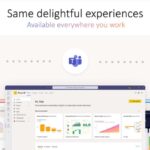



Leave a Comment